Problémy se zvukem ve Windows jsou častější, než si možná myslíte. Když tam je z vašeho počítače nevychází žádný zvuk, může Správce zařízení vyvolat chybový kód 52 a upozornit vás, že není nainstalováno žádné zvukové zařízení. Zkuste restartovat počítač a zkontrolujte, zda nezaznamenáte nějaké změny. Pokud chybový kód 52 přetrvává, postupujte podle níže uvedených řešení pro odstraňování problémů.
Jak opravím kód chyby zvuku 52?
Spusťte Poradce při potížích se zvukem a hardwarem
Zkontrolujte, zda vestavěné nástroje pro odstraňování problémů se zvukem a hardwarem dokážou rychle identifikovat a vyřešit váš problém.
- Navigovat do Nastavenía vyberte Systém.
- Poté klikněte na Odstraňte problémy.
- Jít do Další nástroje pro odstraňování problémů.
- Spusťte Poradce při potížích s přehráváním zvuku.
- Restartujte počítač a zkontrolujte výsledky.
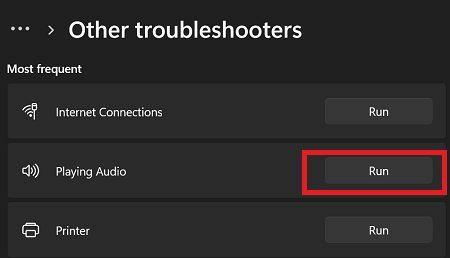
Chcete-li spustit Hardware a zařízení poradce při potížích, spusťte příkazový řádek s právy správce. Poté zadejte msdt.exe -id DeviceDiagnostic stiskněte Enter a spusťte poradce při potížích.

Odpojte všechna periferní zařízení a odpojte počítač
Zkontrolujte, zda některé z externích zařízení připojených k vašemu zařízení neruší zvukový ovladač. Odpojte všechna periferní zařízení a vypněte počítač. Odpojte také zařízení Bluetooth. Poté odpojte napájecí adaptér a ponechejte stroj odpojený po dobu jedné minuty, abyste odstranili bleší proud. Zapněte zařízení a zkontrolujte, zda tato metoda obnovila zvuk.
Aktualizujte nebo přeinstalujte ovladače zvuku
Pokud jsou vaše zvukové ovladače poškozeny nebo používáte zastaralé verze ovladačů, problém by měla vyřešit instalace nejnovějších aktualizací. Pokud aktualizace ovladačů na nejnovější verzi problém nevyřeší, zkuste je přeinstalovat.
- Spusťte Správce zařízení.
- Rozbalte Sekce audio vstupů a výstupů.
- Poté klikněte pravým tlačítkem na svůj zvukový ovladač.
- Vybrat Aktualizujte zařízení.
- Vyberte možnost, která vám umožní automaticky vyhledávat aktualizace.
- Jít do Ovladače zvuku, videa a her.
- Aktualizujte také ovladače zvuku z této části.

- Pokud problém přetrvává, klikněte znovu pravým tlačítkem myši na ovladače zvuku.
- Vybrat Odinstalujte zařízení.
- Restartujte stroj a zkontrolujte výsledky.
Dále přejděte na Windows Update a nainstalujte nejnovější aktualizace operačního systému.
Odstraňte UpperFilters a LowerFilters
Toto řešení zahrnuje ladění vašeho registru. Před změnou nastavení registru nezapomeňte zálohovat svá data.
- Spusťte Editor registru.
- Poté přejděte na
HKEY_LOCAL_MACHINE/SYSTEM/CurrentControlSet/Control/Class - Vyberte {4d36e967-e325-11ce-bfc1-08002be10318}
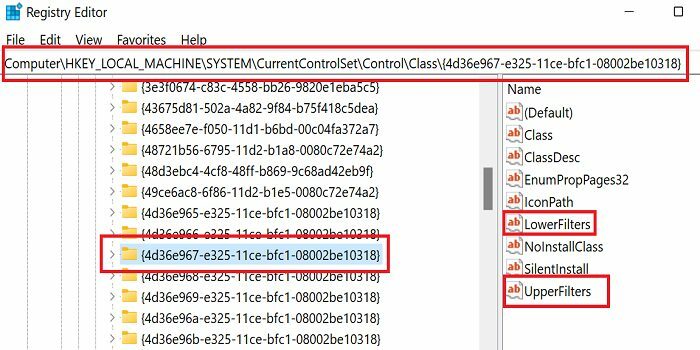
- V pravém podokně vyberte Horní filtry a stiskněte Smazat.
- Poté smažte Dolní filtry vstup také.
- Poznámka: Položky UpperFilters a LowerFilters mohou být na některých zařízeních umístěny pod jinou cestou.
- Zavřete Editor registru a restartujte počítač.
Zakázat vynucení podpisu ovladače
Přejděte na pokročilé možnosti odstraňování problémů a deaktivujte vynucení podpisu ovladače.
- zmáčkni Klávesa Shift, klikněte na Nabídka Start, jít do Napájenía vyberte Restartujte.
- Počkejte, až se počítač restartuje, a vyberte Odstraňte problémy.
- Pak přejděte na Pokročilé možnosti.
- Vybrat Nastavení spouštění, a pak Restartujte.
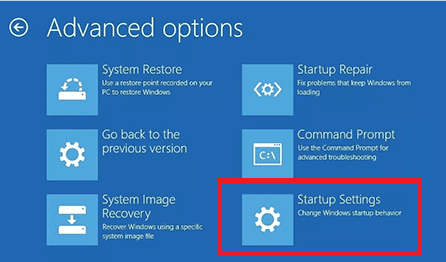
- lis F7 zakázat vynucení podpisu řidiče.
Váš počítač se restartuje. Zkontrolujte, zda chyba přetrvává. V takovém případě spusťte Správce zařízení a aktualizujte ovladače zvuku, jak je uvedeno výše.
Závěr
Chcete-li opravit chybu ovladače zvuku 52, spusťte Poradce při potížích se zvukem a hardwarem. Poté odpojte všechna periferní zařízení, vypněte počítač a nechte jej odpojený po dobu jedné minuty. Kromě toho aktualizujte nebo přeinstalujte ovladače zvuku. Pokud chyba přetrvává, odstraňte položky UpperFilters a LowerFilters z Editoru registru a vypněte vynucení podpisu ovladače.
Podařilo se vám zbavit kódu chyby 52? Které řešení se vám osvědčilo? Dejte nám vědět v komentářích níže.